①:设置客服端和服务端IP Samba客户端 [注:客服端和服务端都要关闭] 刷新一下 前面的步骤基本上和服务端一样指令如下 注意这里是不一样的,安装客服端! 使用到的Linux指令 ①:进入到smb.conf中 ②:添加 map to guest=bad user属性 ③:添加[public]共享文件属性 ⑤:重启samba服务 ⑥:设置enforce为0 设置前 ①:匿名方式进行访问(匿名方式无需输入密码,回车即可) 既然进来了,那么输入ls指令进行查看(此时我们可以看见我们创建的共享文件file.txt)
一:使用到的指令
1:检查是否安装samba了服务 rpm -qa |grep samba 2:安装samba服务 mkdir /iso 建立子目录 mount /dev/cdrom /iso 挂载光盘 vim /etc/yum.repos.d/dvd.repo 配置yum源 [dvd] name=dvd baseurl=file:///iso gpgcheck=0 enabled=1 yum info samba 査看Samba安装文件 yum clean all 清除缓存 yum install samba-client -y 安装客户端 yum install cifs-utils -y //设置状态 setenforce 0 //匿名方式进行访问 smbclient -L 192.168.1.99 //访问的具体路径 smbclient //192.168.1.99/public ls 进行查看 二:详细步骤
1:使客户端能够ping通服务端
点击关机符号>点击有限设置
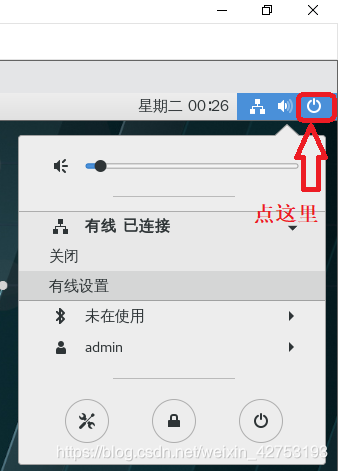
点击设置符号进行设置,设置参数如下所示

Samba服务端
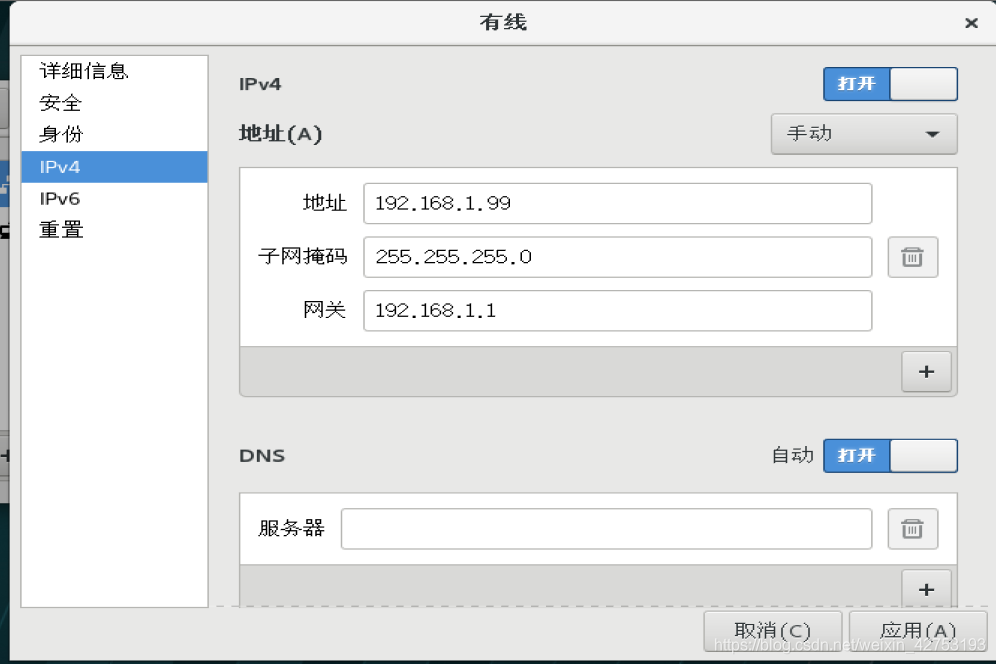
设置完后点击打开按钮重启一下
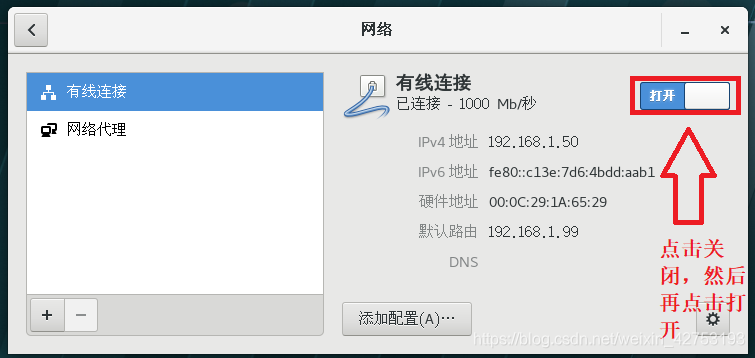
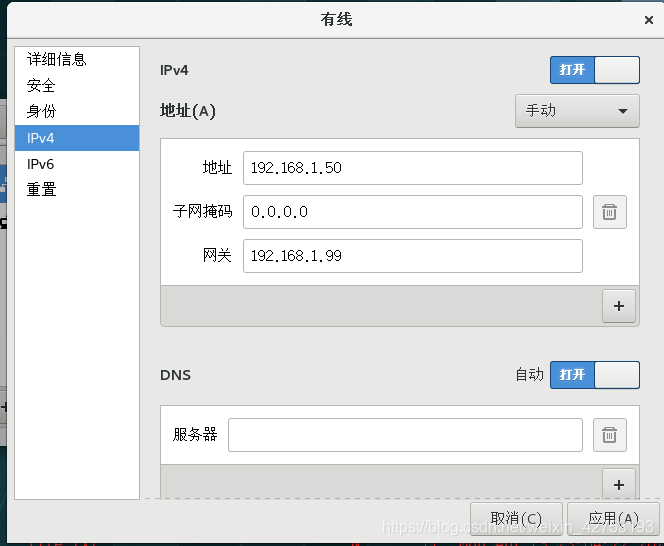
设置完后点击打卡按钮重启一下
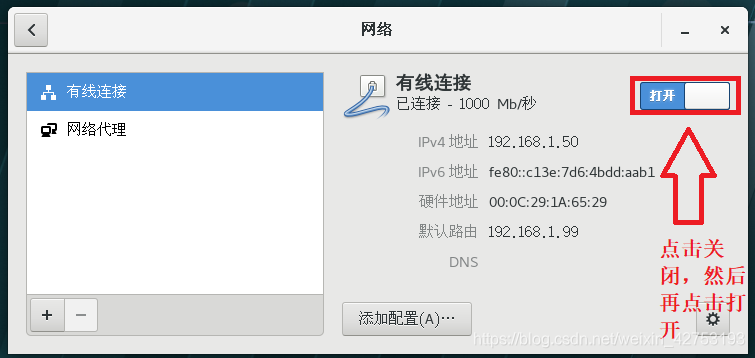
②:设置客服端和服务端的网络适配器
【注:客服端和服务端都要设置】
虚拟机>点击设置
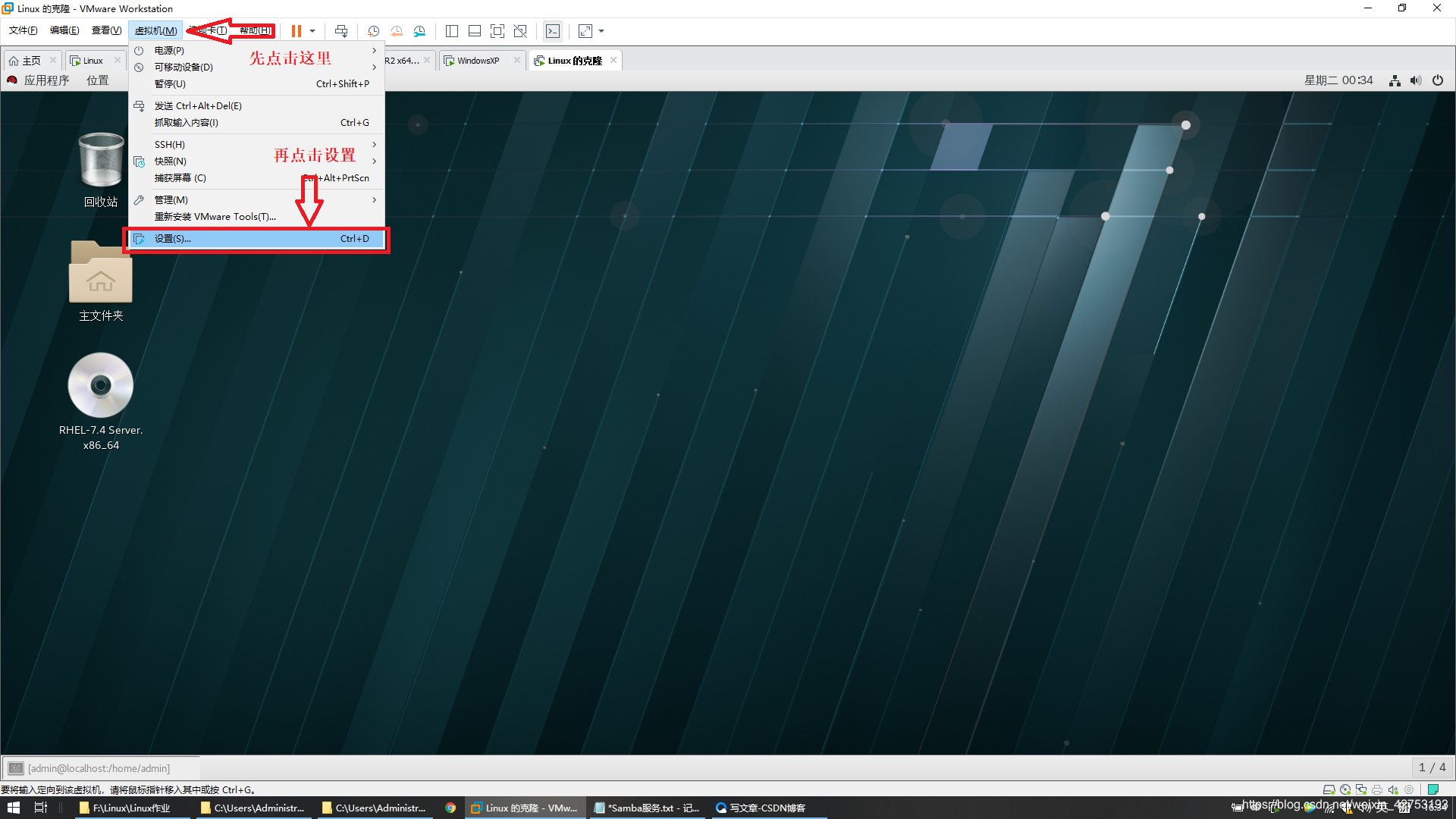
网络适配器>选择VMnet1(仅主机模式)

③:在客服端中进行ping服务端
【注:按Ctrl+z 停止】ping 192.168.1.99 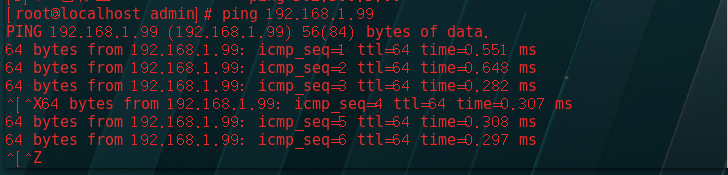
2:客服端和服务端Samba让防火墙放行
①:使用图形界面方式进行关闭
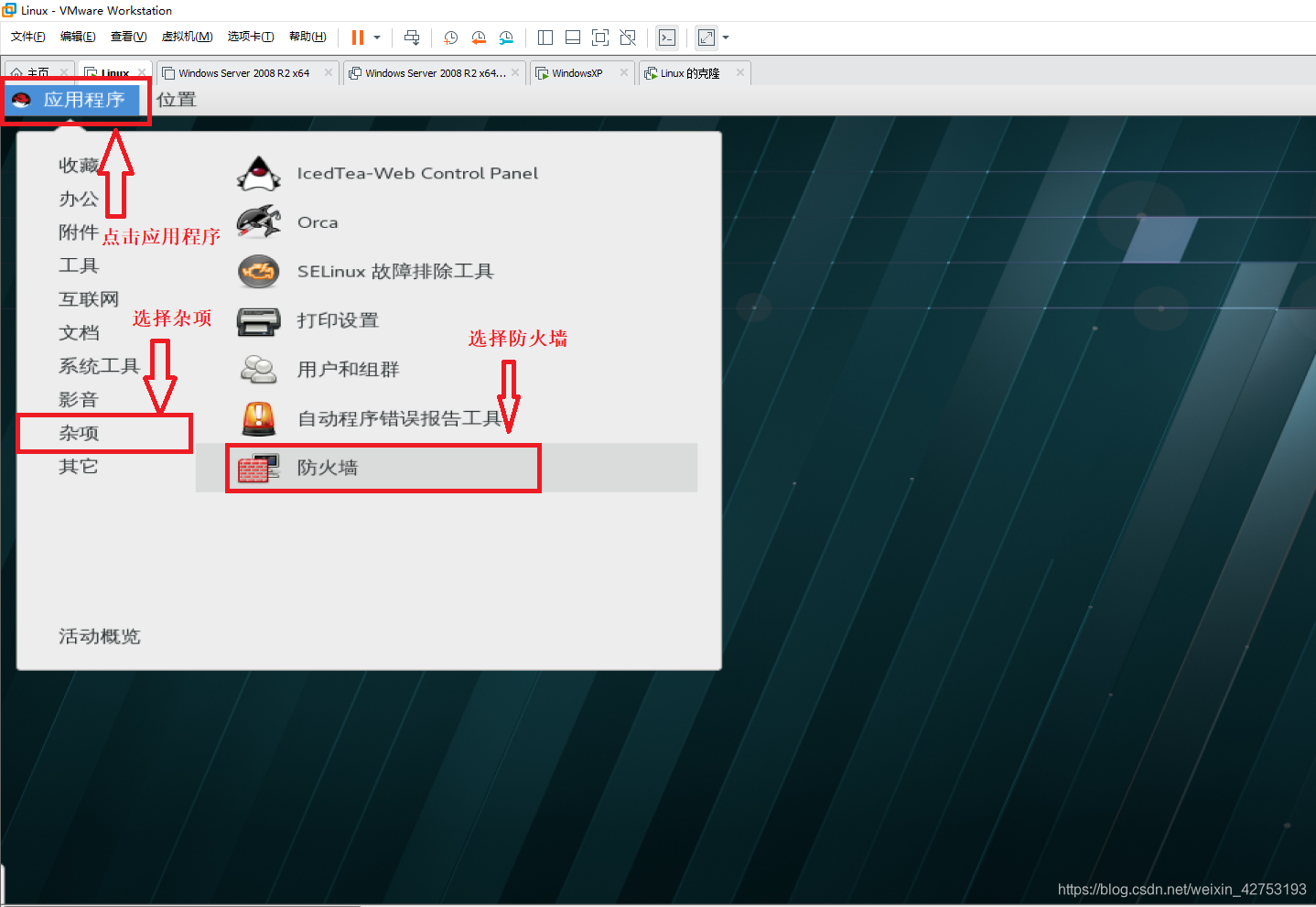
输入管理员密码
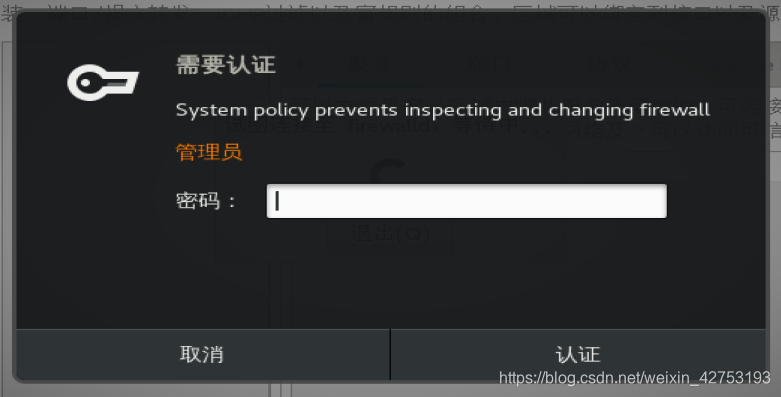
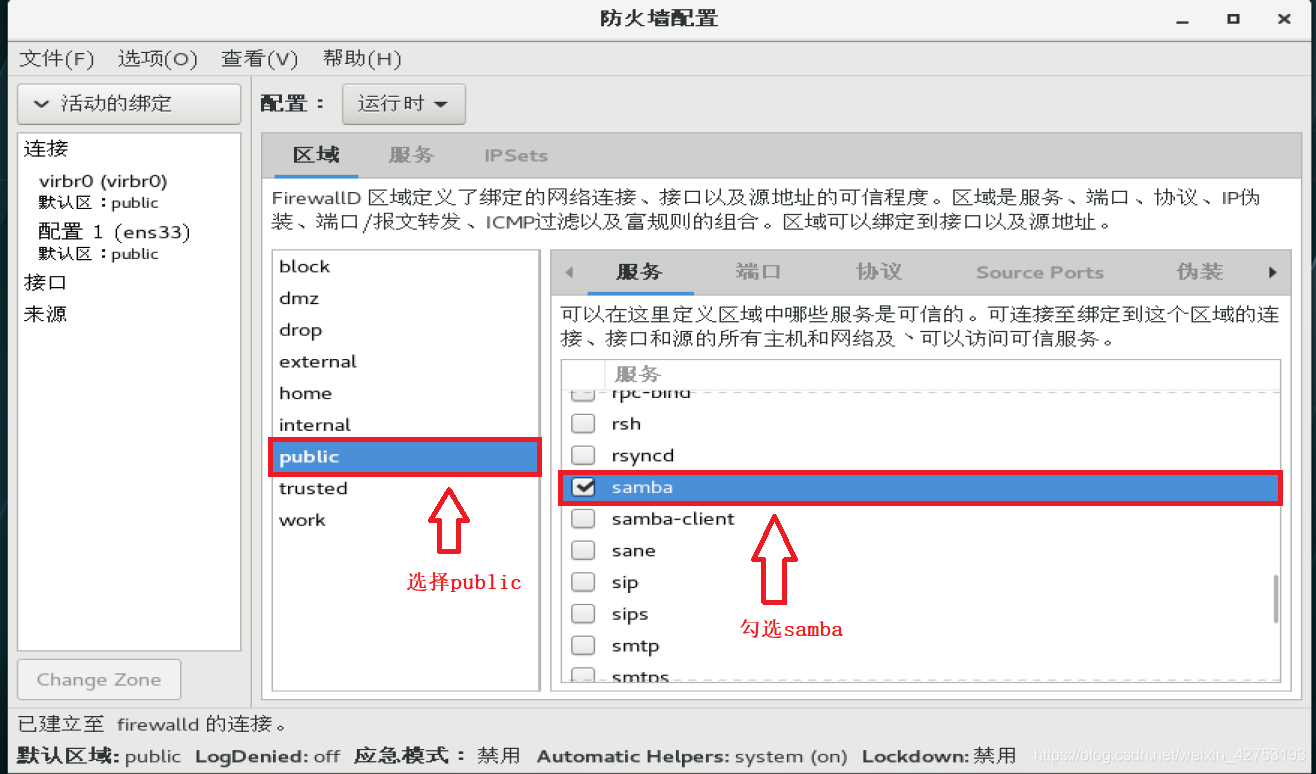
②:使用指令方式firewall-cmd --permanent --add-service=samba 
firewall-cmd --reload 
3:服务端安装Samba服务
4:客服端安装Samba服务
1:检查是否安装samba了服务 rpm -qa |grep samba 2:安装samba服务 mkdir /iso 建立子目录 mount /dev/cdrom /iso 挂载光盘 vim /etc/yum.repos.d/dvd.repo 配置yum源 [dvd] name=dvd baseurl=file:///iso gpgcheck=0 enabled=1 yum info samba 査看Samba安装文件 yum clean all 清除缓存 //安装客服端 yum install samba-client -y yum install cifs-utils -y 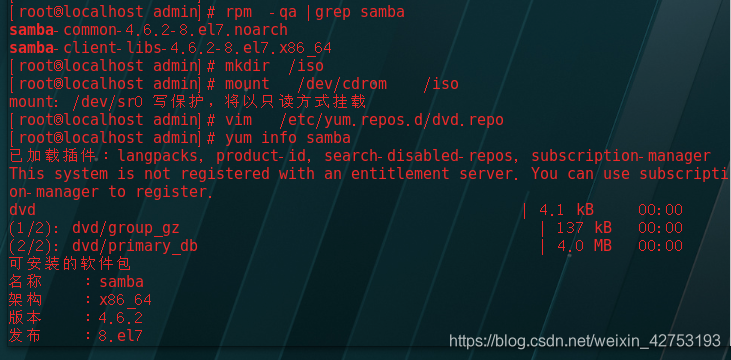
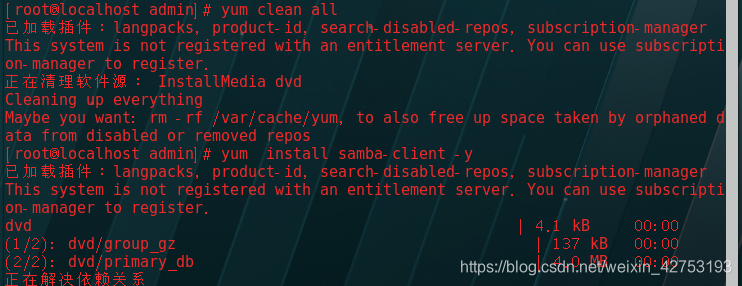
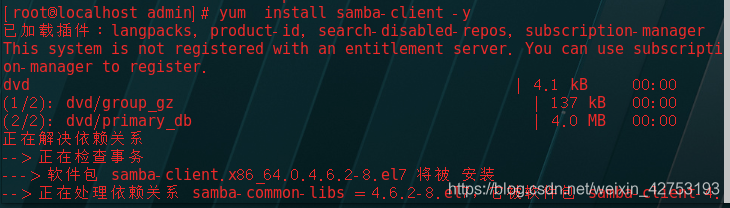
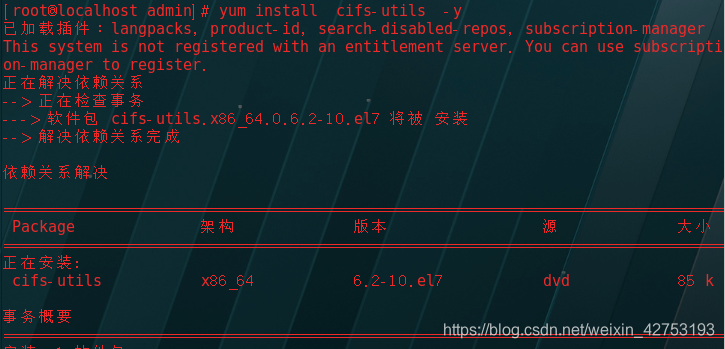
5:服务端创建共享文件
//创建共享文件夹 mkdir /share cd /share //创建文件 echo my name is xxx >file.txt //查看文件 cat file.txt 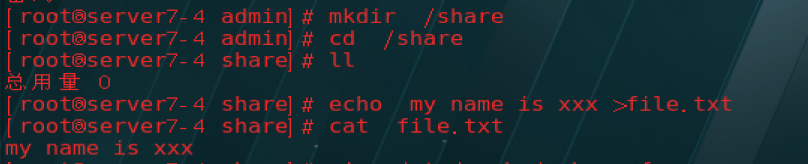
6:服务端设置共享文件的属性
vim /etc/samba/smb.conf 
在passdb backend…下面行按Tab键就可以跳到对应列的标头部分
【注:插入模式:insert】//无需输入密码 map to guest=bad user 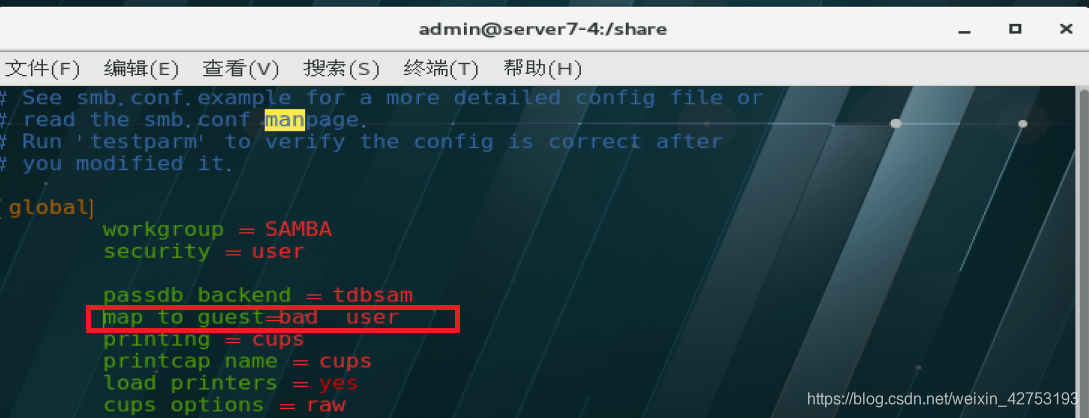
//只读属性共享 [public] comment=public path=/share browseable=yes read=yes public=yes 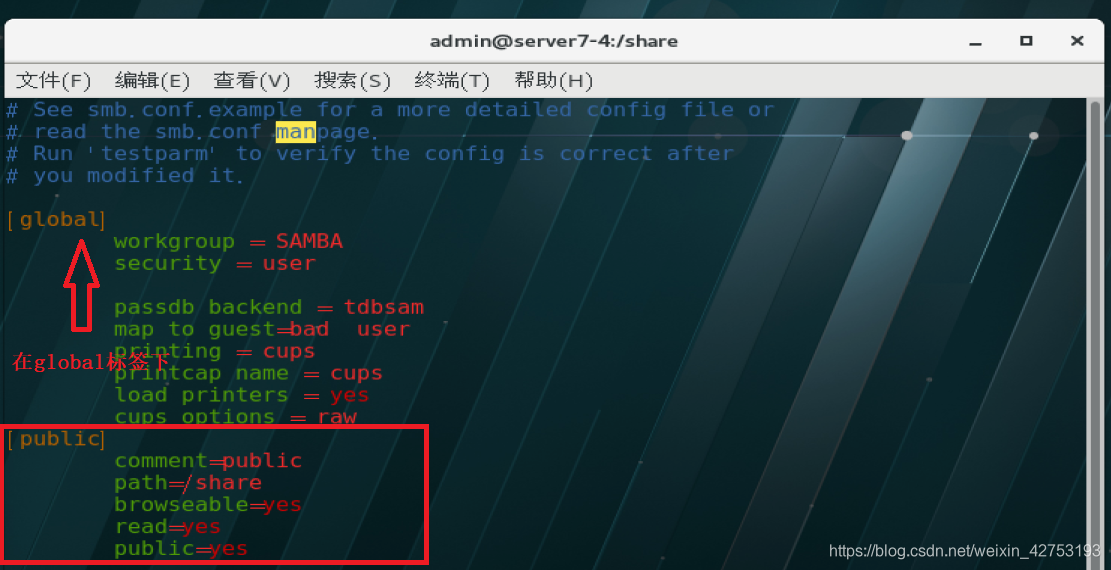
④:保存并退出
在底行模式进行保存并退出
【注:按Esc键,进入底行模式】:wq! 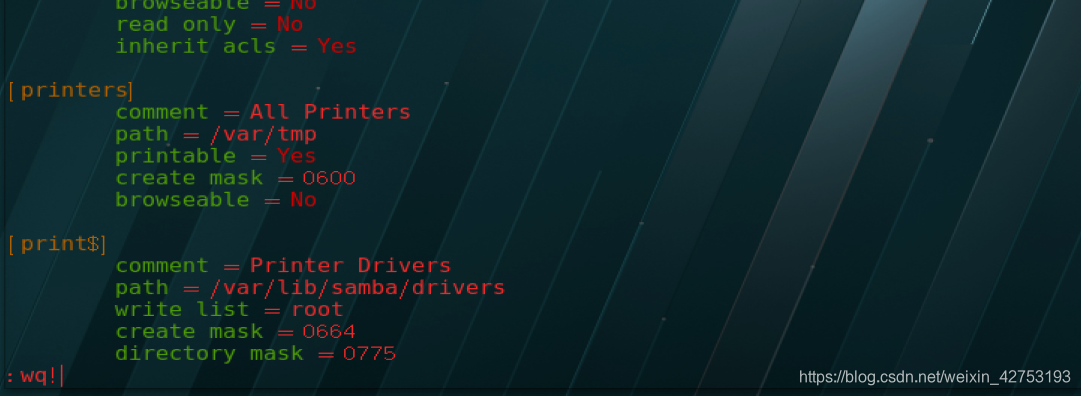
//重启samba服务 systemctl restart smb //设置一下 setenforce 0 //查看状态 getenforce

进行设置

设置后

7:服务端进行访问
【注:但是现在还没有进入到服务端进行访问】//192.168.1.99 这个是服务端ip smbclient -L 192.168.1.99 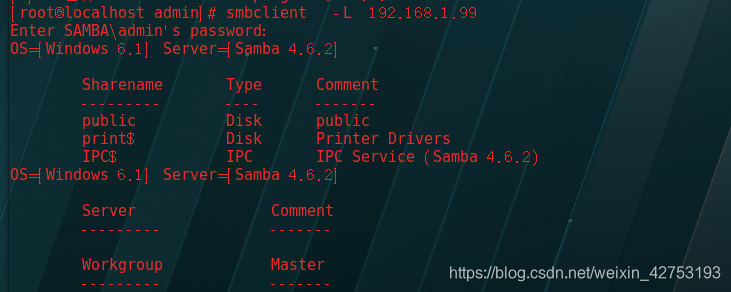
②:访问服务端共享资源(匿名方式无需输入密码,回车即可)
【注:此时就进入到了服务端中】smbclient //192.168.1.99/public 
ls 
本网页所有视频内容由 imoviebox边看边下-网页视频下载, iurlBox网页地址收藏管理器 下载并得到。
ImovieBox网页视频下载器 下载地址: ImovieBox网页视频下载器-最新版本下载
本文章由: imapbox邮箱云存储,邮箱网盘,ImageBox 图片批量下载器,网页图片批量下载专家,网页图片批量下载器,获取到文章图片,imoviebox网页视频批量下载器,下载视频内容,为您提供.
阅读和此文章类似的: 全球云计算
 官方软件产品操作指南 (170)
官方软件产品操作指南 (170)